Když zvyšujete zabezpečení svého domova přidáním bezpečnostních kamer, budete chtít mít možnost sledovat jejich kanály bez ohledu na to, co se děje. Někteří výrobci mají aplikaci, kterou můžete použít k zobrazení zdroje, ale pokud ne, existuje jiný způsob, jak sledovat. Můžete si jej prohlédnout prostřednictvím jednoduchého webového prohlížeče.
Obsah
- Zobrazení zdroje vaší IP kamery
- Můžete sledovat bezpečnostní kamery online?
- Jak uvidím své bezpečnostní kamery v telefonu?
Doporučená videa
Mírný
20 minut
Směrovač
Počítač
I když každá značka bude mít svá specifika pro prohlížení kamer nebo uživatelská jména a hesla pro přihlášení, existuje obecný způsob, jak každou kameru zobrazit. Zde je několik podrobných pokynů pro prohlížení jakéhokoli obecného IP kamera.
Tento způsob prohlížení kamery přes internet zahrnuje přesměrování portů. Chcete-li změnit porty, musíte mít možnost upravit nastavení routeru. Změnu nastavení lze provést prostřednictvím internetového prohlížeče nebo aplikace výrobce, jakmile k těmto nastavením získáte přístup. Poté můžeme vše připravit k prohlížení prostřednictvím běžného prohlížeče.
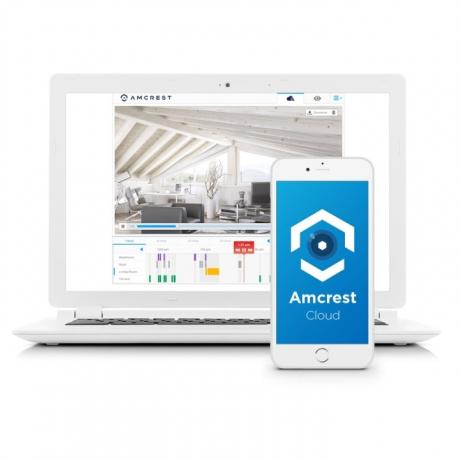
Zobrazení zdroje vaší IP kamery
Krok 1: Najděte IP adresu vaší kamery.
To se bude u každého výrobce lišit, ale mělo by být relativně snadné najít.
Krok 2: Přejděte na tuto IP adresu v prohlížeči.
Chcete-li to úspěšně provést, musíte být doma s fotoaparátem na stejném internetu. Jakmile změníte nastavení routeru, budete to moci provést kdekoli na světě.
Příbuzný
- Jak synchronizovat vaše zařízení Alexa
- Tento balíček bezpečnostních kamer Arlo Pro 4 je na Prime Day sleva 250 USD
- Jak aktivovat systém SimpliSafe v noci
Krok 3: Zkontrolujte nastavení při přihlášení do prohlížeče, abyste viděli, který port kamera používá.
Možná jej budete chtít změnit na něco jiného než výchozí, protože někteří ISP jsou vybíraví s výchozími porty.
Krok 4: Restartujte fotoaparát a přihlaste se zpět do prohlížeče.
Krok 5: Najděte WAN/externí IP adresu vašeho routeru.
Budete si to chtít zapsat, protože to budete pokaždé potřebovat k přihlášení do fotoaparátu. Nastavení dynamické IP adresy bude užitečné, takže toto číslo nemusíte neustále kontrolovat, ale má to svůj seznam pro a proti. To lze zjistit v nastavení routeru online. Některé routery budou mít webovou stránku ke kontrole nebo aplikaci, zatímco jiné vám mohou jen říct, abyste přešli na adresu, jako je 192.168.1.1, abyste se dostali do nastavení.
Krok 6: Změň přesměrování portu čísla na vašem routeru na číslo portu vaší kamery.
To je něco jiného, co budete muset změnit prostřednictvím online nastavení routeru. Na webu nebo v aplikaci by měla být pokročilá síťová sekce s názvem kategorie jako "přesměrování portů." Různé směrovače, značky a aplikace budou mít různé způsoby, jak to změnit informace.
Přesměrování portů v podstatě umožňuje, aby data z jednoho zařízení přecházela přímo do jiného zařízení, aniž by došlo k obcházení obecných pravidel a bez prozrazení dalších informací mezi zařízeními. To vám umožní sledovat stream z kamery odkudkoli, aniž by byl váš počítač zvlášť zranitelný.
Krok 7: Restartujte fotoaparát ještě jednou a měli byste vidět svůj zdroj z prohlížeče v počítači.
Při provádění těchto kroků nezáleží na tom, jaké zařízení používáte ke sledování svých kamer. Dokud to bude něco, co má přístup k webovému prohlížeči, budete v pohodě. Opět platí, že použití aplikací výrobce nebo standardní přihlášení bude mnohem jednodušší než použití této metody. Tuto metodu je třeba použít jako zálohu, pokud značka nemá přihlášení ke službě.
Můžete sledovat bezpečnostní kamery online?
Chcete-li sledovat svůj zdroj online, musíte být připojeni k internetu. Lepší kvalita internetu, na kterém se nacházíte, povede k vyšší kvalitě a menšímu ukládání do vyrovnávací paměti.
Jak uvidím své bezpečnostní kamery v telefonu?
Prohlížení bezpečnostní kamery na telefonu bude podobné prohlížení na počítači. Jakmile je vše nastaveno, můžete použít Chrome, Safari nebo jakýkoli jiný prohlížeč k zobrazení zdroje fotoaparátu.
To je vše, co potřebujete ke sledování vaší IP kamery prostřednictvím webového prohlížeče. Je to alternativní možnost pro kontrolu zdrojů z kamery, pokud jste mimo svůj domov nebo chcete na svém počítači nastavit jakousi „bezpečnostní stanici“.
Doporučení redakce
- Nejlepší inteligentní domácí technologie pro vaši kolej
- Ring Indoor Cam vs. Vnitřní kamera Arlo Essential: která je nejlepší?
- Ceny zvonku, bezpečnostní kamery a sady alarmů klesly
- Jak nastavit Roku Indoor Camera SE
- Ušetřete 70 $ při nákupu dvou bezpečnostních kamer Google Nest Cam
Upgradujte svůj životní stylDigitální trendy pomáhají čtenářům mít přehled o rychle se měnícím světě technologií se všemi nejnovějšími zprávami, zábavnými recenzemi produktů, zasvěcenými úvodníky a jedinečnými náhledy.


